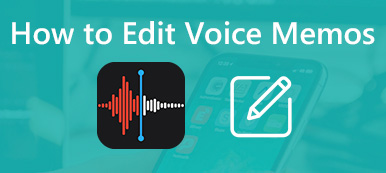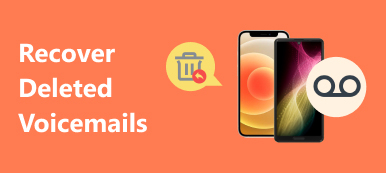"Jag vill spela in en föreläsning på min iPhone 14 med mer än 40 minuter, men jag vet inte hur länge mitt röstmemo kan spelas in på den. Så här kommer mitt huvudproblem: hur man spelar in ljud som röstmemon på iPhone?
"Jag vill spela in en föreläsning på min iPhone 14 med mer än 40 minuter, men jag vet inte hur länge mitt röstmemo kan spelas in på den. Så här kommer mitt huvudproblem: hur man spelar in ljud som röstmemon på iPhone?Röstmemor app för iPhone låter dig spela in röst, ett tal eller någon annan omgivande ljudfil i den inbyggda mikrofonen. Om du inte har någon aning om hur man spelar in röstmemon på iPhone, kan du hitta den detaljerade processen i artikeln. Dessutom kan du också få detaljerad information om tidsbegränsningen och de bästa alternativa metoderna här.

- Del 1: Spela in dina röstmemon på iPhone utan nedladdning
- Del 2: Bästa alternativet att göra röstmemoinspelning på iPhone
- Del 3: Vanliga frågor om ljudinspelning på iPhone
Del 1: Spela in dina röstmemon på iPhone utan nedladdning
Utan tvekan är det enklaste och bästa sättet att spela in ljud på iPhone att använda Röstmemor app ansluten till iOS-enheter. När du behöver spela in röstmemon på iPhone som ett meddelande tar det bara flera att trycka igenom Spela in knapp. Om du vill spara röstmemonen eller ytterligare redigera filerna kan du också vända dig till Redigera inspelning inställning på den här funktionen.
Hur man spelar in ljud med röstmemon på iPhone
steg 1Öppna Voice Memos-appen på din iPhone eller be Siri att aktivera den.
steg 2I röstmemon kan du se Alla inspelningar på följande skärm. Tryck på Röt knappen längst ned för att börja spela in ett röstmemo.
steg 3Du kan styra inspelningen genom att trycka på ljudvågsområdet. Eller så kan du dra skärmkanten och vika ut gränssnittet för att pausa eller återuppta processen.
steg 4När du får önskad röstmemofil kan du trycka på Röt knappen igen eller klicka Färdig knappen i det sista steget för att spara den.

Dricks: Tiden för inspelning är endast begränsad till din iPhones lagringsutrymme. Så se till att det finns tillräckligt med internt lagringsutrymme för en tillfredsställande röstfil.
Hur man redigerar röstmemon på iPhone
För att förbättra ljudeffekten eller justera din röstinspelning på iPhone kan du redigera röstmemon med följande steg.
steg 1När du får det inspelade röstmemo på iPhone kan du lyssna på ljudfilen med Spela knappen när du vill.
steg 2Du kan redigera dina röstmemon genom Dots knappen i det högra hörnet av din ljudfil och skriv in Redigera inspelning att göra sig redo. Eller så kan du stanna i det styrande gränssnittet när du spelar in ditt ljud och välja alternativ för att justera din fil.
steg 3På redigeringsskärmen kan du välja Att lägga plattor knappen i det vänstra hörnet ovan för att ställa in uppspelningshastighet, tystnadsläge och förbättra effekten som du vill. Du kan också välja Beskär knappen på andra sidan och trimma ditt ljud så att det passar.
Obs: För de som vill spela in delar av en röstinspelning, flytta fältet till den inriktade platsen och klicka ersätta knappen för att ändra.
steg 4Med allt klart, klicka Färdig för att spara din ljudfil. Nu är du fri att dela den med andra eller e-posta ditt röstmemo som du vill.
Del 2: Bästa alternativet att göra röstmemoinspelning på iPhone
Utan att nämna tidsbegränsningen, ljudkvaliteten på röstmemon och andra avbrott bör vara den största begränsningen för att spela in röstmemon på iPhone. Vad bör vara det bästa alternativet till att spela in ett röstmemo på iPhone?
Apeaksoft iOS skärminspelare är en kraftfull programvara för iPhone spela in ljud på Windows. Det säkerställer inte bara HD-kvaliteten på både ljud och video, utan garanterar också en stabil process för spegling utan några varningar under inspelning för varje användare. Höjdpunkten är att du kan göra röstinspelning av iPhone utan någon begränsning av tid, filformat och mer även när du spelar in telefonsamtal på iPhone. Även om du är en Mac-användare kan du också lära dig hur man spelar in röstmemo på MacBook Pro och Air.

4,000,000 + Nedladdningar
Spegla iPhone till datorn trådlöst och säkert utan USB-kabel.
Strömma och spela in röstmemo, videor och annan data från iPhone.
Spela in röstmemon på iPhone utan tids- och storleksbegränsning.
Stöd iPhone 16/15/14/13/12/11/X med den senaste iOS 26.
Ladda ner och installera Apeaksoft iOS Screen Recorder. Starta iPhone-inspelaren på din dator. Det är Wi-Fi-spegelprogramvara med AirPlay eller Screen Mirroring-funktionen.
 steg 2Aktivera Airplay eller Screen Mirroring
steg 2Aktivera Airplay eller Screen MirroringSvep ner från det övre högra hörnet av skärmen för att öppna "Kontrollcenter" på iPhone, du kan trycka på "Skärmspegling" och välj "Apeaksoft iOS Screen Recorder" för att aktivera spegelfunktionen.
 steg 3Justera inspelningsinställningarna för ljud
steg 3Justera inspelningsinställningarna för ljudVälj alternativet "Inställningar", du kan spela in videor med 1920×1080 Full HD, eller till och med använda lösenordet för att stoppa andra från att ansluta iPhone. Du kan bara spela in hela datorskärmen eller iPhone-skärmen.
 steg 4Spela in ett röstmemo på iPhone
steg 4Spela in ett röstmemo på iPhoneNär du speglar iPhone till dator kan du klicka på höger cirkelknapp för att spela in ett röstmemo. Du kan justera volymen, pausa och återuppta inspelningen, stänga av / på mikrofonen, justera storleken på inspelningsfönstret.
 steg 5Spara röstmemofilen på datorn
steg 5Spara röstmemofilen på datornDu kan kolla in de sparade röstmemona i Output-mappen. Förhandsgranska bara filerna och klicka på knappen "Starta export" för att spara de inspelade röstmemofilerna på din dator som MP4-format.

Efter att ha spelat in ett röstmemo, kanske du vill gör röstminnet till en ringsignal.
Ett rekommenderat sätt att spela in ett röstmeddelande från iPhone på datorer
Metoderna som anges ovan visar hur du gör röstinspelning på iPhone och Windows PC. Men stora chanser är att du skulle vilja spela in dina röstmemon på din Mac med samma rättigheter som Windows-användare. Men du kan fortfarande hitta en pålitlig telefoninspelare med kraftfulla inspelnings- och redigeringsfunktioner här. Då föreslår vi att du provar Apeaksoft Screen Recorder vilket är vänligt för både Windows- och Mac-användare.

4,000,000 + Nedladdningar
Spela in röstmeddelanden, memon och andra ljudfiler i hög kvalitet.
Erbjud bonusfunktioner för ljudredigering för att möta dina behov.
Stöd Windows och macOS för att matcha dina enheter bäst.
Fånga aktiviteter utan avbrott när du spelar in filer.
Öppna kanaler som en telefoninspelare med mindre begränsningar av filstorlek, format, etc.
Del 3: Vanliga frågor om ljudinspelning på iPhone
Hur länge kommer ett röstmemo att spelas in på iPhone?
Memonen är i MPEG-4-filformat med filtillägget M4A. Som ett komprimerat filformat kräver det ungefär en megabyte lagringsutrymme, 500 KB lagringsutrymme per minut för röstmemoinspelning. Om du har något emot filstorleken eller ljudlängden kan du försöka redigera röstmemon.
FYI: Var uppmärksam på iPhones kapacitet och använd flygplansläget, speciellt för en lång föreläsning eller möte på iPhone.
Var lagras röstmemon på iPhone?
Du kan gå till Röstmemon och kontrollera dina inspelningar i listan på skärmen. Om du inte har använt det tidigare, gå in i Inställning och öppna iCloud för att se mer genom röstmemon.
Hur använder man röstmemon på iPhone?
Du kan följa inlägget på del 1 och få detaljerade steg för att använda röstmemon för inspelning och redigering som du vill.
Slutsats
När man söker hur man röstinspelning på iPhone eller har enkel redigering, kan det vara en enkel process. För att spela in en lång föreläsning eller ännu mer redigera filerna, Apeaksoft iOS skärminspelare är den ultimata lösningen du kan ta hänsyn till. Dessutom kan du lära dig mer om den maximala längden för de inspelade röstmemofilerna här.